在我们的win10系统中,有自带的看图工具,可以直接查看很多格式的图片,有些小伙伴要使用的是发现找不到这个看图功能,想要恢复也不知道应该怎么操作,那么今天本站小编就为广大用户们带来最新的解决方法,希望今日win10教程分享的内容可以帮助大伙恢复电脑中的看图工具。
win10恢复自带看图工具操作方法
1、首先用户需要在桌面上新建一个文本文件。
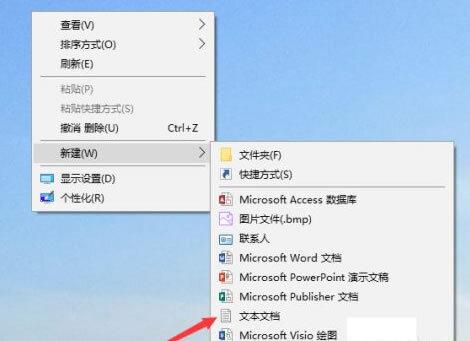
2、打开文本文件 ,并将下方的代码复制进去。
Windows Registry Editor Version 5.00
; Change Extension‘s File Type [HKEY_CURRENT_USER\Software\Classes\.jpg] @=“PhotoViewer.FileAssoc.Tiff”
; Change Extension’s File Type [HKEY_CURRENT_USER\Software\Classes\.jpeg] @=“PhotoViewer.FileAssoc.Tiff”
; Change Extension‘s File Type [HKEY_CURRENT_USER\Software\Classes\.gif] @=“PhotoViewer.FileAssoc.Tiff”
; Change Extension’s File Type [HKEY_CURRENT_USER\Software\Classes\.png] @=“PhotoViewer.FileAssoc.Tiff”
; Change Extension‘s File Type [HKEY_CURRENT_USER\Software\Classes\.bmp] @=“PhotoViewer.FileAssoc.Tiff”
; Change Extension’s File Type [HKEY_CURRENT_USER\Software\Classes\.tiff] @=“PhotoViewer.FileAssoc.Tiff”
; Change Extension‘s File Type [HKEY_CURRENT_USER\Software\Classes\.ico] @=“PhotoViewer.FileAssoc.Tiff”
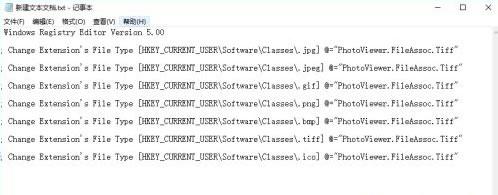
3、将代码粘贴完成后,依次点击文件左上方的“文件”-“保存”就可以了。
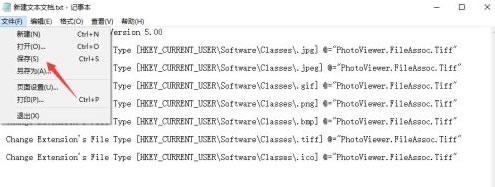
4、关闭该文件后,将文件名重命名为“Windows照片查看器.REG”。
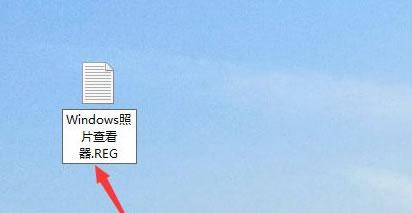
5、这时会弹出系统提示文件不可用,直接点击“是”。
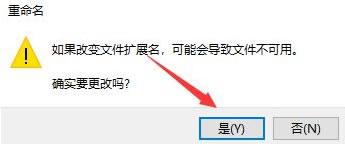
6、更改完成后,该文件会变成注册文件,需要双击打开。
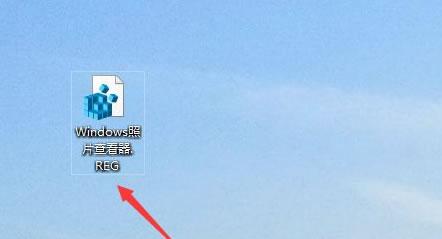
7,随后点击确定将文件中的代码添加入注册表中。

8、随后右击图片,在打开方式中能够找到Windows图片查看器。
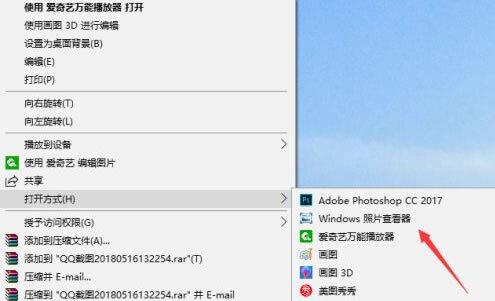
以上是win10自带看图工具找不到怎么办?win10恢复自带看图工具操作方法的详细内容。更多信息请关注PHP中文网其他相关文章!




